Cómo desactivar los gestos del panel táctil hacia atrás y hacia adelante en una Mac

Si usa una computadora portátil Mac para navegar, probablemente haya notado que desliza dos dedos hacia la izquierda o hacia la derecha en el panel táctil hace que su navegador web avance y retroceda una página. Para algunos, esto es genial. Para otros, ocurre accidentalmente más a menudo de lo que sucede a propósito, lo que puede ser molesto.
Para empezar y avanzar, basta con acostumbrarse, y debe tener en cuenta que esta característica existe, o está Probablemente se frustrará rápidamente. Sin embargo, si simplemente no tiene tiempo o paciencia para esto, entonces la función se puede desactivar con solo unos pocos clics.
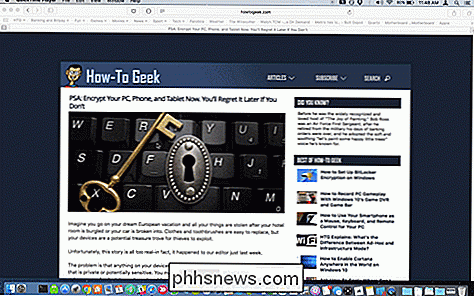
Aquí en Safari, podemos retroceder y avanzar con solo deslizar dos dedos en el panel táctil . Lo mismo es cierto para otros navegadores como Chrome y Firefox.
Para desactivarlo o cambiar el comportamiento de esta característica, primero abra las Preferencias del Sistema, luego haga clic en "Trackpad".
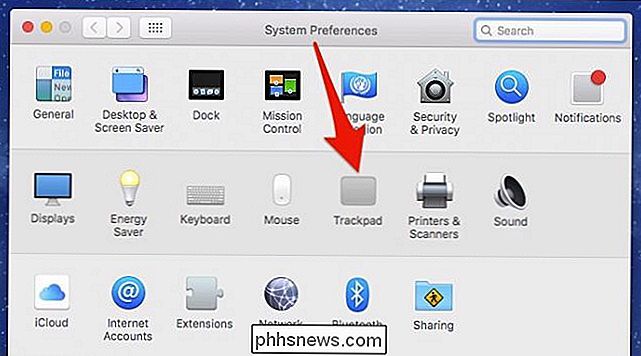
Hay bastantes maneras de utiliza y cambia el comportamiento del Trackpad, y proporcionamos una buena descripción general de ellos aquí. Incluso puede usar los gestos del panel táctil en el panel de vista previa del Finder.
Hoy queremos hacer clic en la pestaña "Más gestos", luego desmarcar la casilla al lado de "Deslizar entre las páginas" para deshabilitar la característica mencionada.
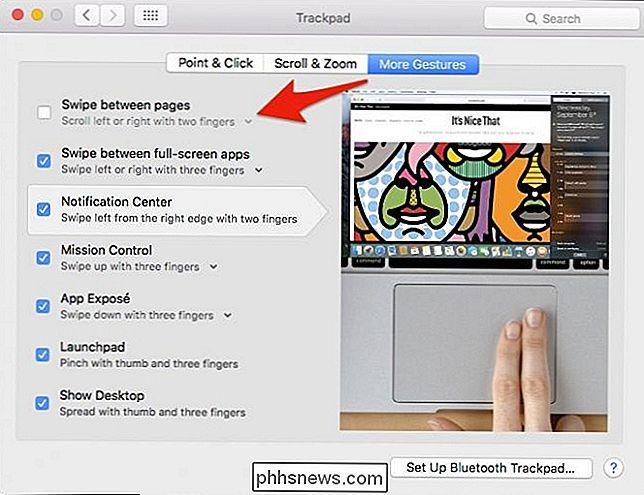
Alternativamente, si te gusta esta función, pero a menudo la activas muy a menudo, puedes cambiarla de dos dedos a tres, o puedes cambiarla a dos o tres dedos.
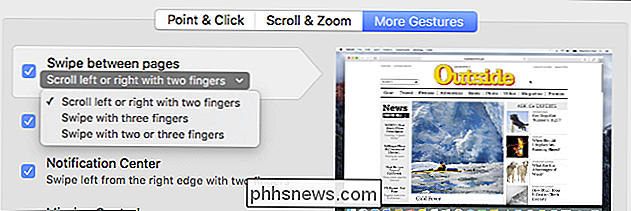
Eso es todo lo que hay para eso. Si decide que le gusta esta función de deslizar y desea restaurarla, simplemente vuelva a la configuración del Panel táctil y vuelva a encenderla.
Si se toma el tiempo de jugar con la configuración del Panel táctil, encontrará una mucha funcionalidad genial, así que no tengas miedo de jugar y ver qué se adapta mejor a tu estilo de usuario personal. Puede encontrar una función que realmente funcione bien para usted.

¿Borrar realmente el historial del navegador lo elimina?
Pasa algún tiempo navegando por la web, cierra el navegador y borra el historial de Internet. Pero, ¿su historia realmente se borró, y hay alguna forma de averiguar qué sitios web visitó? Siga leyendo para ver varias formas en que se puede recuperar el historial de su navegador eliminado. Recuperación de archivos eliminados El historial de su navegador se almacena como todo lo demás en su computadora, como un archivo (o colección de archivos).

Cómo guardar y cerrar todos los documentos abiertos en Word
Word le permite abrir varios documentos a la vez y ver varios documentos a la vez. ¿Qué sucede si realiza cambios en todos los documentos abiertos y luego desea guardarlos y cerrarlos rápidamente? Fácil de hacer y le mostraremos cómo. En las versiones anteriores de Word (antes de 2007), al mantener presionada la tecla "Shift" al hacer clic en el menú "Archivo" cambiaría el comando "Guardar" a "Guardar todo" "Y el comando" Cerrar "para" Cerrar todo ".



